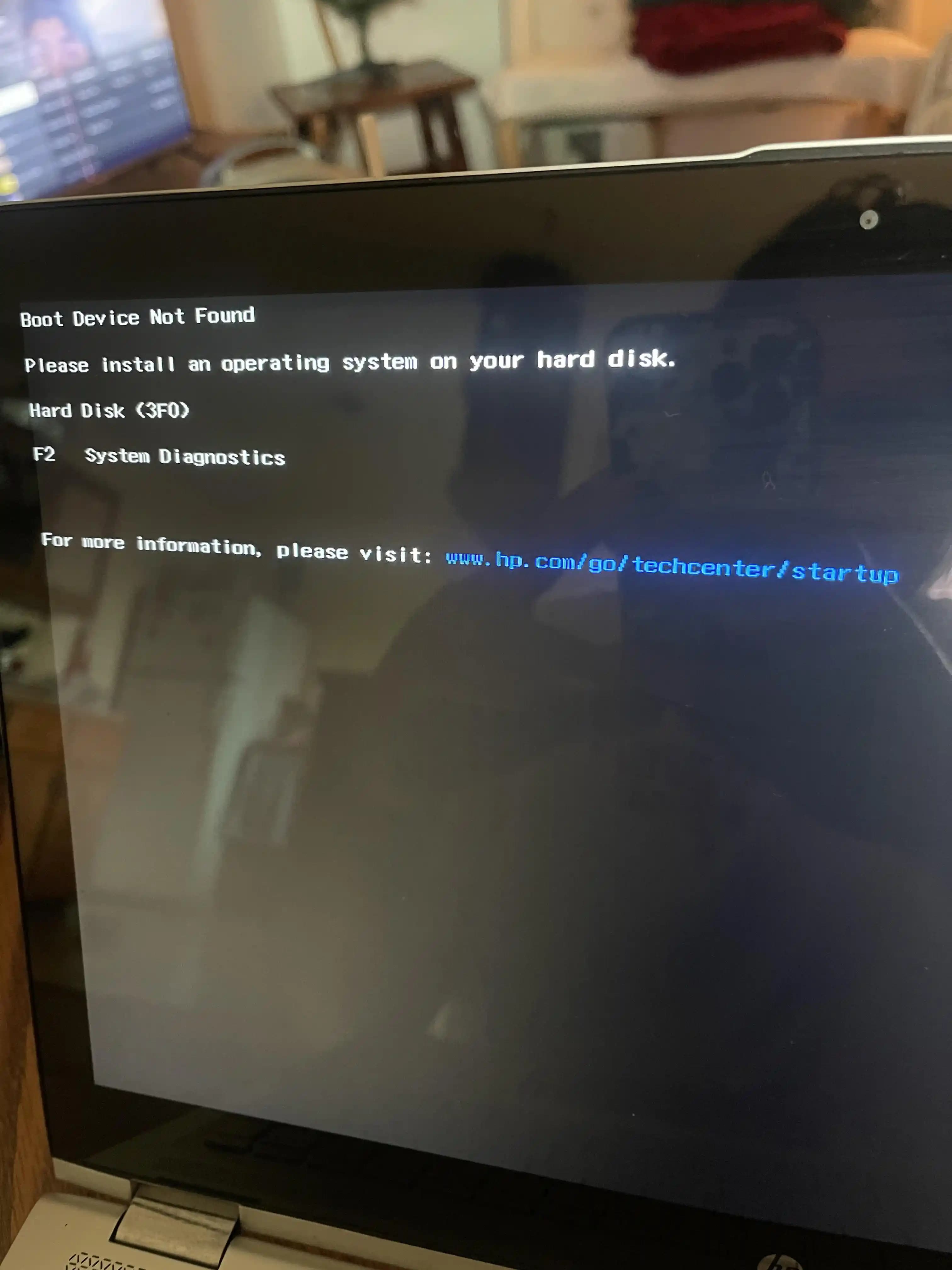ASUS BIOS Ekranından Çıkamama Sorunu: Çözüm Yolları ve Bilmeniz Gerekenler
Benzer ürünleri özellik, fiyat ve kullanıcı yorumlarına göre karşılaştırın, doğru seçimi yapın.
Giriş
Bilgisayar kullanıcılarının sıkça karşılaştığı sorunlardan biri BIOS ekranında takılı kalma veya BIOS'tan çıkamama durumudur. Özellikle ASUS gibi popüler anakart ve laptop markalarında BIOS ile ilgili sorunlar kullanıcılar için büyük bir can sıkıcı hale gelebilir. Bu yazıda ASUS cihazlarda BIOS ekranından çıkamama sorununu detaylı bir şekilde ele alacak nedenlerini, çözümlerini ve dikkat edilmesi gereken noktaları açıklayacağız.
Ayrıca Bakınız
BIOS Ekranında Takılı Kalma Nedenleri
1. Donanım Uyumsuzlukları ve Güncellemeler
BIOS güncellemeleri sırasında yapılan hatalar veya uyumsuzluklar cihazın BIOS ekranında takılı kalmasına neden olabilir.
Yeni veya farklı işlemci, RAM gibi donanımların düzgün tanınmaması veya uyumsuzluklar BIOS'un düzgün çalışmasını engelleyebilir.
2. BIOS Ayarlarında Hatalar veya Bozukluklar
Yanlış yapılan BIOS ayarları sistemin boot yapmasını engelleyerek BIOS ekranında takılmaya yol açabilir.
Özellikle hız aşırtma veya güvenlik ayarları yanlış yapıldığında sorunlar ortaya çıkabilir.
3. Yazılım Güncellemeleri ve Firmware Sorunları
BIOS veya anakart firmware güncellemeleri sırasında yaşanan hatalar veya kesintiler BIOS'un düzgün çalışmamasına neden olabilir.
Güncelleme sonrası BIOS'tan çıkamama sık görülen bir sorudur.
4. Fiziksel Sorunlar ve Anakart Problemleri
Anakart üzerindeki fiziksel hasarlar veya kontak sorunları BIOS'un düzgün yüklenmesini engelleyebilir.
BIOS'tan Çıkma Yöntemleri ve Çözüm Tavsiyeleri
1. Klavye Kısayollarını Kullanma
[Esc] veya [F10] tuşları genellikle BIOS'tan çıkmak ve sistemi yeniden başlatmak için kullanılır.
Eğer bu tuşlar işe yaramıyorsa, aşağıdaki adımları deneyebilirsiniz:
[Ctrl] + [Alt] + [Delete] kombinasyonu ile yeniden başlatmayı deneyin.
Güç düğmesine uzun süre basılı tutarak bilgisayarı zorla kapatıp tekrar açın.
2. BIOS Ayarlarını Sıfırlama
BIOS'ta herhangi bir değişiklik yaptıysanız ve sorun çıkardıysa, BIOS sıfırlama yöntemi etkili olabilir:
Anakart üzerindeki Clear CMOS jumper'ını kullanmak.
Anakartın pili (CR2032) çıkarıp birkaç dakika bekledikten sonra yeniden takmak.
Bu işlem BIOS ayarlarını fabrika ayarlarına getirir ve sorunu çözebilir.
3. BIOS Güncellemesi veya Onarımı
BIOS'unuzun bozuk olduğunu düşünüyorsanız, USB bellek aracılığıyla BIOS güncellemesi yapabilirsiniz.
Güncelleme sırasında dikkat edilmesi gerekenler:
Güç kaybı yaşamamak için bilgisayarı şarjda veya stabil güç kaynağında tutmak.
Uyumsuz veya hatalı dosya kullanmamak.
Güncelleme sonrası BIOS ekranından çıkma sorunu devam ederse, tekrar güncelleme veya BIOS'u eski sürüme döndürme seçeneğini değerlendirebilirsiniz.
4. Donanım Kontrolü ve Temizlik
Anakart üzerindeki toz ve kirleri temizleyin.
RAM, işlemci ve diğer bileşenlerin düzgün takılı olduğundan emin olun.
Gerekirse farklı RAM modülleri veya diğer donanımlar ile test yapın.
ASUS BIOS Güncellemeleri ve Güncel Kalma
ASUS, düzenli olarak BIOS güncellemeleri yayınlar ve bu güncellemeler performans ve uyumluluk sorunlarını giderir.
Güncelleme yaparken, resmi ASUS destek sitesini kullanmak ve doğru model için uygun güncellemeleri tercih etmek çok önemlidir.
Güncelleme sırasında yaşanan sorunlar BIOS'tan çıkamama gibi problemlere yol açabilir; bu yüzden dikkatli olunmalı ve adımlar doğru izlenmelidir.
Sonuç
ASUS cihazlarda BIOS ekranında takılı kalma ve çıkamama sorunları çeşitli nedenlere dayanabilir ve çözüm yolları buna göre değişkenlik gösterebilir. En temel adımlar, klavye kısayollarını kullanmak, BIOS'u sıfırlamak veya güncellemeyi doğru bir şekilde yapmak olmalıdır. Ayrıca donanım uyumsuzlukları ve fiziksel sorunlar da göz ardı edilmemelidir.
Unutmayın, BIOS ile ilgili sorunlar ciddi donanım ve yazılım uyumsuzluklarından kaynaklanabileceğinden, bu tür işlemleri yaparken dikkatli olmak ve gerekirse uzman desteği almak en güvenli yoldur. Bu sayede ASUS cihazlarınızı daha sağlıklı ve stabil kullanmaya devam edebilirsiniz.
İpuçları ve öneriler:
BIOS güncellemeleri sırasında yedekleme yapmayı ihmal etmeyin.
BIOS ayarlarında değişiklik yaparken, ne yaptığınızı bilerek hareket edin.
Sorunu çözemediğiniz durumlarda, yetkili servis veya uzman teknik destek ile iletişime geçmek en doğru adım olacaktır.
Her zaman cihazlarınızın güncel ve sağlıklı kalması için düzenli bakım ve kontrol yapmayı unutmayın.